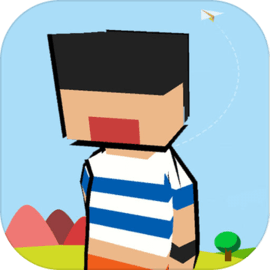在现代办公软件中,WPS Word凭借其友好的用户界面和强大的功能受到广泛欢迎。尤其在文档编辑和排版方面,WPS Word提供了许多便捷的操作。许多用户在处理长文档时,有时会需要调整页面的顺序,以便更加合理地组织内容。本文将为大家详细介绍如何在WPS Word中调换页面顺序。

一、使用大纲视图调整页面顺序
WPS Word提供了大纲视图功能,用户可以通过该功能轻松地调整文档结构。在大纲视图中,文档的标题会以层级的形式列出,用户可以直接拖动标题来改变其顺序。
首先打开需要调整的文档,然后在菜单栏选择“视图”选项卡,找到“大纲视图”并点击进入。在大纲视图中,您可以看到文档中所有的标题和段落。通过拖拽标题,您可以轻松改变页面的顺序。
二、通过插入分页符调整页面顺序
在WPS Word中,插入分页符是一种常见的操作。通过插入分页符,用户可以将文档划分为不同的部分,从而为页面调整提供便利。假如您想要将某一页移到另一个位置,可以先在目标位置插入一个分页符,然后将需要移动的内容剪切并粘贴到新的页面。
具体步骤如下:首先定位到需要调整页面的开头,点击“插入”选项卡,选择“分页符”。接着将需要移动的内容选中,右键点击选择“剪切”,然后在目标位置右键点击选择“粘贴”,这样就可以实现页面顺序的调换。
三、复制粘贴法
如果文档内容不太复杂,您也可以采用复制粘贴的方式来调整页面顺序。这种方法比较直观,适合处理简单文档。具体操作步骤如下:
首先选择您想要移动的页面内容,包括文本、图片和表格等。然后右键点击选择“复制”或者使用快捷键“Ctrl+C”。接下来定位到您希望插入该内容的新位置,点击“粘贴”或者使用快捷键“Ctrl+V”。完成后您可以手动删除原始位置的内容。
四、使用导航窗格
导航窗格是WPS Word另一个非常实用的功能。它可以帮助用户更直观地管理文档结构,实现页面的快速调整。要使用导航窗格,首先点击“视图”选项卡,勾选“导航窗格”选项。此时左侧会出现导航窗口,显示文档的结构。
在导航窗格中,您可以快速找到需要移动的页面,点击并拖动其标题,可以实现页面的重新排序。这种方法不仅快速,而且能有效避免误操作,是一种非常推荐的调整页面顺序的方法。
五、注意事项
在调换页面顺序时,有几个注意事项需要引起重视。首先要确保页面内容的完整性,避免在移动内容时遗漏重要信息。其次如果文档中包含目录或引用,调整页面顺序后,记得更新目录和引用,以确保其准确性。最后在进行大幅调整时,建议先备份文档,防止意外操作导致的数据丢失。
调整页面顺序在文档编辑中是一个重要且常见的操作。无论是通过大纲视图、分页符、复制粘贴,还是导航窗格,WPS Word都提供了多种便捷的方法来满足用户的需求。希望通过本文的介绍,能够帮到正在使用WPS Word的您,让您的文档编辑更加高效、顺畅。